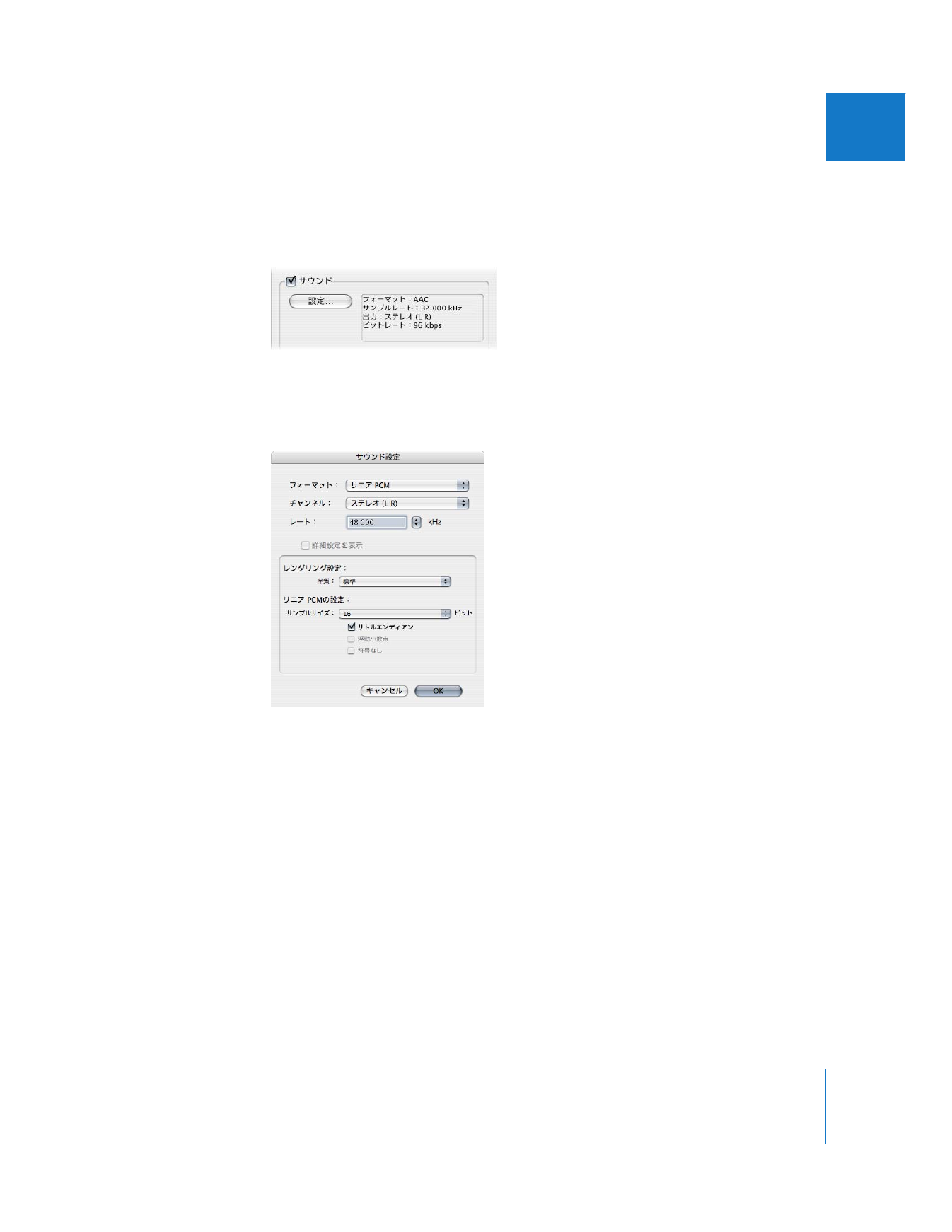
ムービーサウンドの設定
「ムービー設定」ダイアログの「サウンド」領域で「設定」をクリックし、オーディオ形式、チャ
ンネル数、サンプルレート、その他の設定を選択します。
「フォーマット」ポップアップメニュー
で選択した形式によっては、その他の設定も使用できます。
重要:
クリップまたはシーケンスにオーディオがない場合は、
「ムービー設定」ダイアログの「サ
ウンド」チェックボックスの選択を解除します。そうしないと、
QuickTime
ムービーファイルに
ブランクのオーディオトラックが作成され、余分な容量が必要になります。
Â
フォーマット: ファイルサイズおよびダウンロードの帯域幅を小さくするときは、オーディオ
トラックを圧縮するコーデックを選択します。フル解像度のオーディオを出力する場合は、
「リ
ニア
PCM
」を選びます。
Â
チャンネル: 「モノラル」、
「ステレオ
(L R)
」
、または「
2
ディスクリートチャンネル」を選択し
ます。インターネット用に素材を配布する場合は、オーディオファイルサイズを半分にするこ
とができる「モノラル」を選択することをお勧めします。一部の形式は、その他のチャンネル
設定もサポートしています。
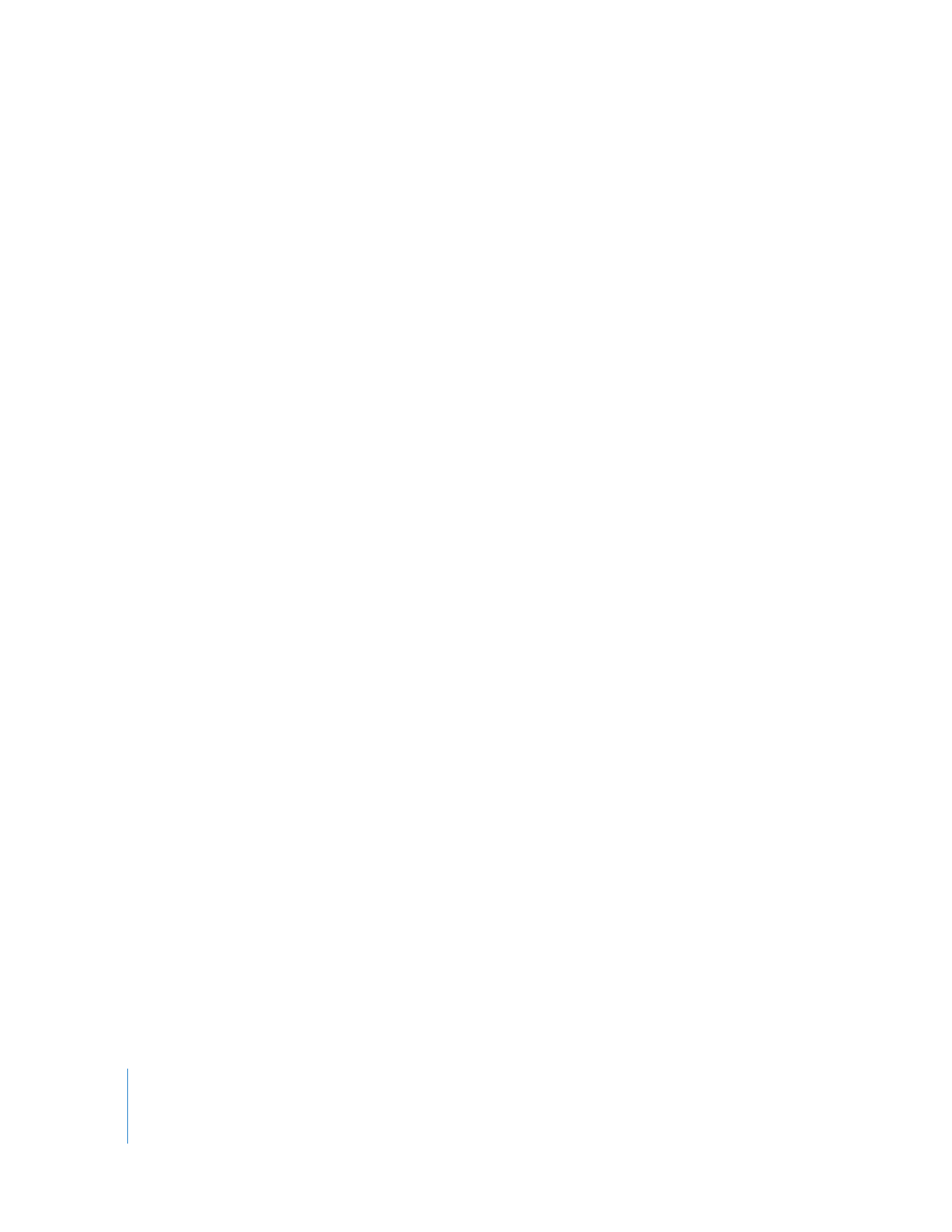
258
Part III
出力
Â
レート: ポップアップメニューから標準のサンプルレートを選ぶか、値を入力して、オーディ
オの出力レートを指定します。サンプルレートを低くすると使用する帯域幅が小さくなります
が、品質が低下します。
Â
8 ∼ 22.225 kHz: この低サンプルレートは、主としてファイルサイズを減らすためにマル
チメディアおよび
Web
ムービーに使用されます。
Â
32 kHz: 低品質サンプルレートは多くの場合、家庭用
DV
ビデオカメラで使用されます。こ
のオプションは、
32kHz
デバイスと互換性のあるファイルを特別に作成する必要がない限
り、書き出しには特に役に立ちません。
Â
44.1 kHz: これは、音楽
CD
用のサンプルレートです。
Â
48 kHz: ほとんどのデジタルビデオ形式では、このサンプルレートを使用します。
Â
96 kHz: ほとんどのプロのオーディオおよび音楽制作では、このサンプルレートを使用し
ます。
Â
192 kHz: 通常、ハイエンドのオーディオマスタリング施設では、このサンプルレートを
使用します。
Â
詳細設定を表示: 選択したオーディオ形式がこれをサポートしている場合は、このチェック
ボックスを選択して追加オプションを設定します。
Â
レンダリング設定−品質: シーケンスまたはクリップのサンプルレートが書き出しサンプル
レートと一致しない場合は、このポップアップメニューが表示されます。品質関連のオプショ
ンを選択できます。
Â
リニア PCM の設定: これらのオプションは、
「フォーマット」ポップアップメニューから「リ
ニア
PCM
」を選択している場合に限り使用できます。
Â
サンプルサイズ: オーディオサンプルのビット深度を選びます。ほとんどの場合は最小ビッ
ト深度として
16
ビットオーディオを選択しますが、
Web
用の小さい低品質のムービーを作
成するときは、
8
ビットオーディオが便利なことがあります。
32
ビットを選択した場合は、
整数値または浮動小数点値を使用するオプションがあります。
64
ビットも選択できますが、
「浮動小数点」チェックボックスを選んだ場合に限ります。
Â
リトルエンディアン: オーディオのデータバイトの順序付けの方法です。リトルエンディア
ンのバイトオーダリングは、
Windows
互換の
WAVE
ファイルを作成するときに使用します。
ビッグエンディアンオーダーは、
AIFF
ファイルを作成するときに使用します。
Â
浮動小数点: このオプションは、各サンプルのビットを使用してオーディオの振幅を表す方
法に影響します。浮動小数点は
32
ビットオーディオで使用でき、
64
ビットオーディオの使
用時は必須となります。
Â
符号なし: このオプションは、
8
ビット
WAVE
ファイルの書き出し時に自動的に有効になり
ます。
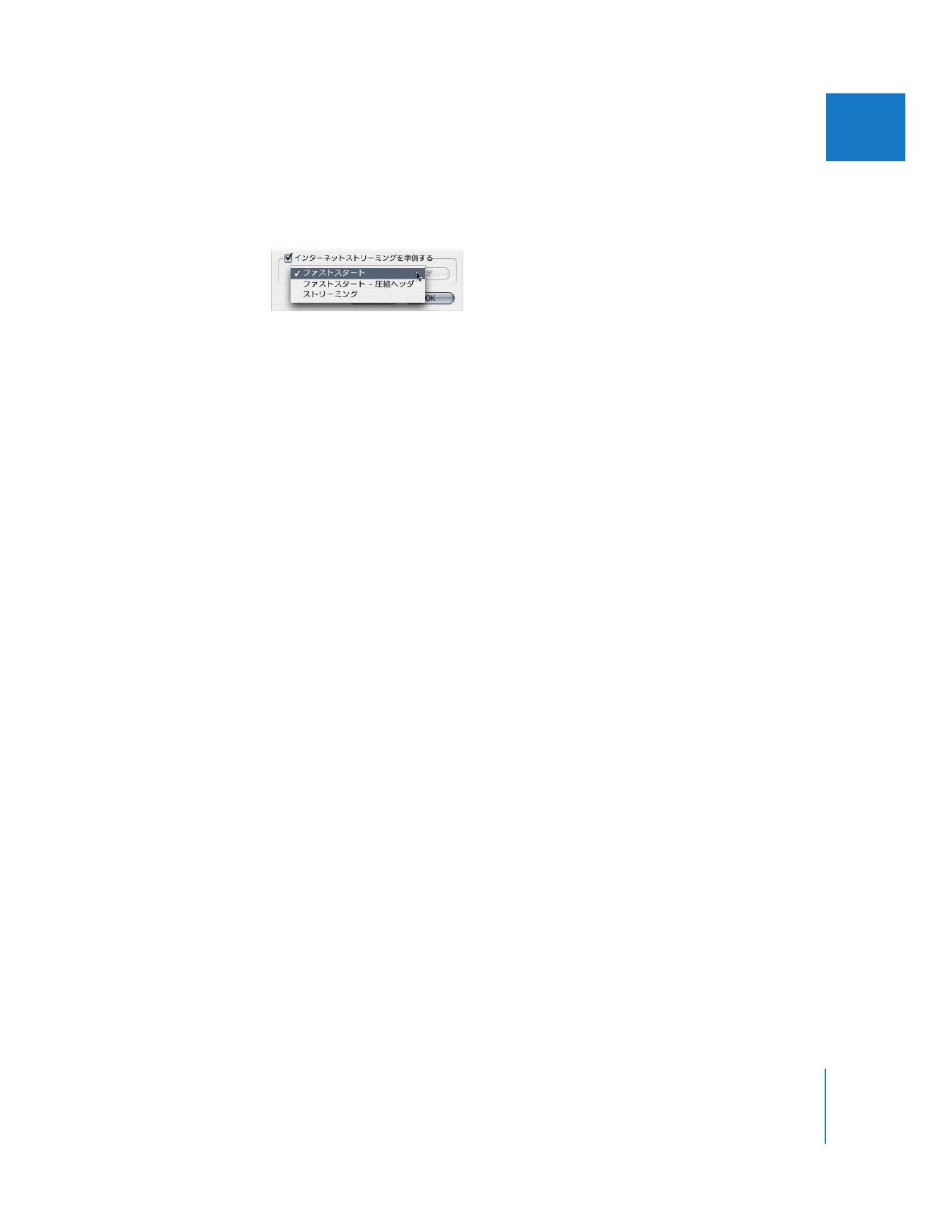
第
18
章
QuickTime
変換を使って書き出す
259
IIIIIIIIIIII